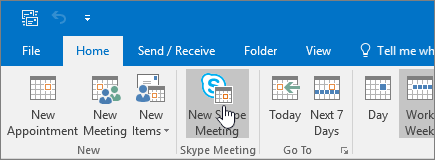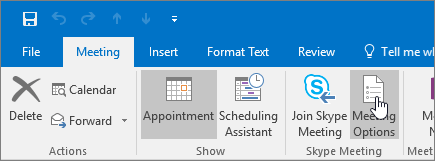Під час планування мережних нарад можна використовувати діалогове вікно " настройки наради ", щоб визначити, хто має чекати у фойє, перш ніж ввійти до наради, які повинні мати права доповідача під час наради, а також рівень участі, що дозволено учасникам наради.
Якщо ви запланували мережеву нараду з іншими користувачами поза межами організації або, якщо потрібно, щоб відомості про нараду були спільно з великою кількістю користувачів, радимо змінити параметр "ці користувачі не повинні чекати у вестибюлі" з " Будь-який користувач (без обмежень) "Кому" з моєї організації "для того, щоб доповідач (и) міг бути в стані помірної особи, яка зізналася на нараду.
Примітка.: Ці варіанти застосовні до приєднання користувачів до мережної наради за допомогою Skype для бізнесу або набору номера, використовуючи їхні телефони.
Де можна настроїти варіанти мережних нарад?
Початок роботи в програмі Outlook
-
У календарі Outlook натисніть кнопку створити нараду Skype.
-
У вікні наради натисніть кнопку " варіанти наради".
Таким користувачам не потрібно чекати у фойє
Вестибюль – це віртуальне місце, де учасники очікують, що ви повинні бути допущені до наради. Варіанти:
|
Хто зможе відразу взяти участь у нараді? |
Що відбувається? |
Рекомендовано для таких ситуацій |
|---|---|---|
|
Тільки я, організатор наради |
Лише ви як організатор наради можете відразу брати участь у нараді. Усі інші учасники повинні зачекати, доки їх допустять. |
Нарада має високий рівень безпеки та в ній використовується конфіденційна інформація. |
|
Запрошені користувачі з компанії |
Тільки запрошені користувачі можуть безпосередньо приєднатися до наради. Усі інші учасники повинні чекати, поки отримають доступ до наради. |
Обговорюється конфіденційна інформація, і дозвіл на приєднання до наради необхідно надати лише певним користувачам. |
|
Будь-хто з моєї організації |
Будь-який співробітник організації може безпосередньо приєднатися до наради, навіть без запрошення. |
Зовнішні учасники не беруть участь у нараді, і конфіденційна інформація не обговорюється. |
|
Будь-хто (без обмежень) (Параметр за замовчуванням) |
Будь-яка особа, яка має доступ до посилання на нараду, одразу потрапляє на нараду. |
Ви запрошуєте учасників поза межами компанії та не обговорюєте конфіденційні відомості. |
Облікові записи ресурсів, як-от кімнати для нарад, конференц-залів і системних облікових записів, мають дещо іншу поведінку для лобі-параметрів.
|
Параметр |
Що відбувається |
|---|---|
|
Тільки я, організатор наради |
Облікові записи ресурсів повинні чекати в холі, доки його не буде прийнято. |
|
Запрошені користувачі з компанії |
Облікові записи ресурсів повинні чекати в холі, доки його не буде прийнято. |
|
Будь-хто з моєї організації |
Облікові записи ресурсів повинні чекати в холі, доки його не буде прийнято. |
|
Будь-хто (без обмежень) |
Облікові записи ресурсів безпосередньо можна перейти до наради. |
Хто є доповідачем?
Настройки доповідача керують тим, які учасники автоматично отримують права доповідача під час планування наради. Доповідачі також можуть дозволити користувачам, які очікують на нараду в холі. У наведеній нижче таблиці докладно описано кожен із цих параметрів.
|
Параметр доповідача |
Хто є доповідачем? |
Коли вибирати цей параметр |
|---|---|---|
|
Тільки я, організатор наради |
Лише особа, яка має розклади нарад |
Для презентацій, у яких учасники не мають взаємодіяти з вмістом наради. (Додаткові доповідачі можна призначати під час наради). |
|
Вибрані користувачі |
Ви та учасники, які ви обрали |
Для презентацій із кількома доповідачами. |
|
Будь-хто з моєї організації (Параметр за замовчуванням) |
Усі користувачі, які мають обліковий запис у вашій мережі |
Для сеансів роботи в групах, де всі учасники працюють у вашій організації та можуть надавати спільний доступ до вмісту наради та змінювати його. |
|
Будь-хто (без обмежень) |
Усі, кого ви запрошуєте |
Для сеансів роботи в групах з користувачами, які не мають облікового запису у вашій мережі. |
Натисніть кнопку вибрати доповідачі , щоб визначити, хто з запрошених учасників стане учасником або доповідачем. Щоб переглянути імена в цьому списку, потрібно, щоб у запрошенні на нараду вже додавалися запрошені учасники.
Обмежити участь?
Участь у нараді Skype для бізнесу передбачає надсилання й отримання миттєвих повідомлень, розмов або перегляду відео. Варіанти участі впливають лише на учасників; Ви не можете дозволити деяким учасникам брати участь, а не іншим. Якщо потрібно, щоб хтось брав участь у нараді, зробіть їх доповідачем.
|
Параметр |
Коли вибирати цей параметр |
|
|---|---|---|
|
Вимкнути миттєві повідомлення |
Якщо ви не хочете, щоб учасники могли надсилати або отримувати миттєві повідомлення під час наради. |
|
|
Вимкнути мікрофони всіх учасників |
Коли доповідачам потрібно представити, не беручи запитань від глядачів. |
|
|
Блокування відео учасників |
Якщо ви не хочете, щоб учасники бачили відео, яке буде представлено. |
Увімкнення або вимкнення сповіщень про звуки
Якщо ви не хочете чути звуковий сигнал або дзвін під час приєднання до наради або вийти з неї, ви можете вимкнути сповіщення про звуки. Докладні відомості наведено в статті установлення мелодій і параметрів звуків.
Додаткові відомості
Попереднє завантаження вкладень для нарад "Skype для бізнесу"
Настроювання наради "Skype для бізнесу" в програмі Outlook
Початок телефонної конференції в програмі "Skype для бізнесу"
Настроювання аудіоконференцій для команд Skype для бізнесу та Microsoft
Телефонні номери для аудіоконференцій у службі "Skype для бізнесу – онлайн